Windows10へアップグレード 注意点
アップグレードする前に準備しておくこと
- Windows Updateで最新の更新プログラムを適用しておきます。
- Windows10アップグレードガイドで確認します。
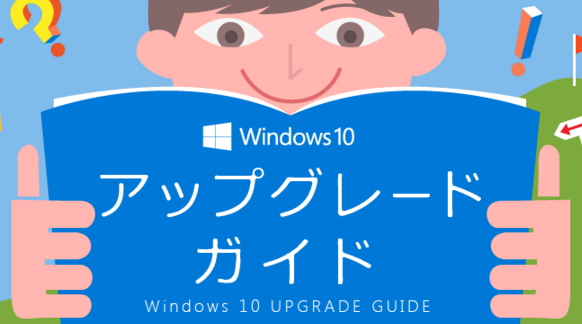
Windows10アップグレードガイドは、Windows7ユーザー向け、Windows 8.1ユーザー向けの2種類のPDFファイルがダウンロードできます。いずれも65ページのボリュームで、各OSとWindows10の機能を呼び出すポイントを比較しながら、分かりやすく解説されています。
Windows10にアップグレードできるシステム要件
Windows10の最小システム要件は以下の通りです。(アップグレード用ファイルのサイズは約3GB)
・HDDの空き容量:32ビット版は16GB、64ビット版は20GB以上
・CPU:1GHz以上のプロセッサ
・メモリ:32ビット版は1GB、64ビット版は2GB
・グラフィックスカード:DirectX9以上
・ディスプレイ(画面解像度):1024×600以上
- 最小システム要件を満たしているデバイスでも、ドライバーやファームウェアの対応状況、搭載するアプリケーションの互換性、各種機能のサポート状況などによりアップグレードできない場合もあります。
アップグレードできるエディション
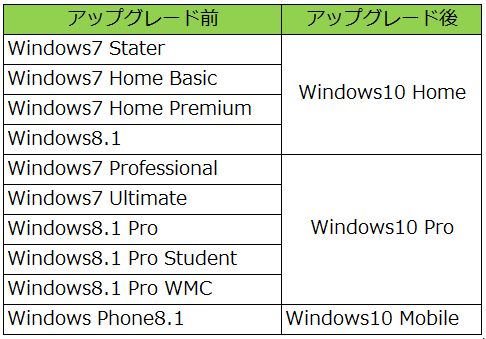
![[check]](image/face/check.png) 留意点
留意点
- アップグレードから31日間は直前の環境に戻すことができます。
- アップグレードの予約をしていなくても、後から手動操作でアップグレードできます。
- 互換性を確認できなくてもアップグレードできます。
- 予約が完了すると「Windows10 のご予約が成立しました」というメールが届きますが、この時点でダウンロードはまだ行なわれません。
- 複数のデバイスを所有している場合は、それぞれのデバイスで予約作業を行います。
※無償アップグレードの予約はユーザーではなくデバイスに関連付けられます。 - 全てのデバイスに対して予約する場合は、それぞれのデバイスで同じ作業を行います。
Windows 10 Upgrade Advisorの使い方
Windows10にアップグレードする前に、事前に「Windows10 Upgrade Advisor」で確認します。
- デスクトップアプリ、接続デバイス、周辺機器との互換性に関して問題が検出された場合、その問題もリポートに表示されます。
- タスクバー右側の通知領域にある[Windows10]ロゴをクリックします。
- 画面左上のハンバーガーメニュー[≡]をクリックします。
- [PCのチェック]をクリックします。
- チェック結果がウィンドウに表示されます。
- すべてがチェックできるわけではないため、お使いのパソコンやタブレットのメーカーWebサイトも合わせてチェックしておきましょう。
Windows10にアップグレードすると削除される機能
- Windows Media Center
- DVD-Video再生機能(すでにWindows 8で再生に必要なコーデックが省かれています)
- Windows7デスクトップガジェット
- Windows7のソリティア、マインスイーパー、ハーツ(新バージョンのソリティアとマインスイーパーをリリース済み)
- USBフロッピードライブのドライバー
- Windows Live Essentialsがインストールされている場合、OneDriveアプリが削除され、Windows 10搭載のOneDriveに置き換わります。
- Windows8.1のチャーム
その他の注意点
Windows10 Homeでは、Windows Updateにおける更新プログラムのダウンロードおよびインストールが[自動]の設定のみとなり、再起動もデバイスが使用されていないときに自動で行われます。(再起動の日時設定は可能です。)